Nội dung bài viết
Chắc hẳn bạn rất đau đầu với việc màn hình đen của Windows hay những giới hạn tính năng trong Microsoft Office. Những nỗi ám ảnh này sẽ không còn nữa với phần mềm active KmsAuto. Hãy cùng caidatphanmem tìm hiểu cũng như download, cài đặt tiện ích này cho máy tính.
KmsAuto là tiện ích gì?
KMSAuto – là một tiện ích kích hoạt các dịch vụ của Microsoft phổ biến cho người dùng PC. Tiện ích này nổi tiếng trên toàn thế giới bởi thời gian kích hoạt nhanh chóng, chỉ cần một lần duy nhất và tỷ lệ thành công rất cao.
Khi Microsoft Office và Windows được kích hoạt, công việc của bạn sẽ được giải quyết đơn giản và dễ dàng hơn bao giờ hết. Ngoài ra, KMSAuto còn là một tiện ích được cập nhật thường xuyên. Do đó, tăng thêm hiệu quả kích hoạt các phần mềm của dịch vụ KMSAuto Microsoft.
KMSAuto có thể kích hoạt các phiên bản: Windows 8, 8.1 và pro, Windows 7 Doanh nghiệp/Chuyên nghiệp, Windows 10 Pro/Doanh nghiệp/Kinh doanh, Windows Vista. Các bản Office 10/13/16.
Cách tải và sử dụng KmsAuto
Bước 1:Trước hết, chúng ta cần phải download bộ cài đặt tại đây.
Pass giải nén: 2019.
Bước 2: Chạy file x32 hoặc 64 tùy theo phiên bản máy tính.
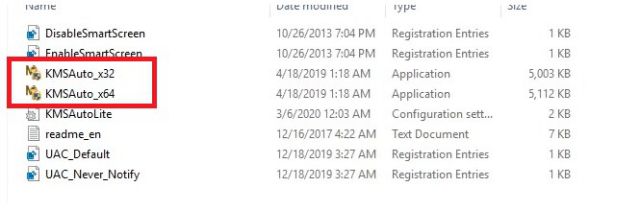
Giao diện của chương trình cài đặt.
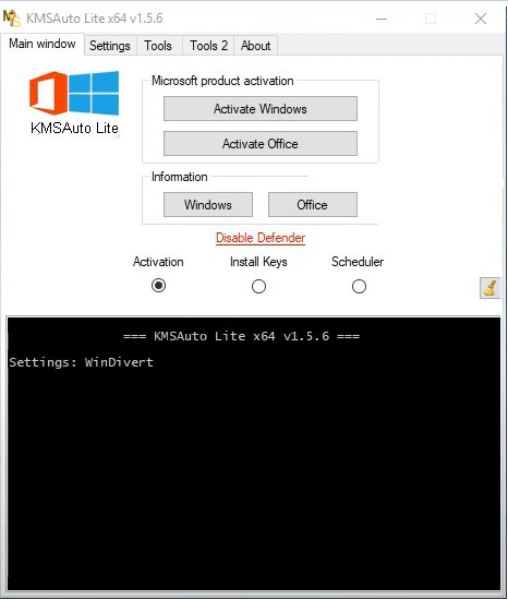
Bước 2: Lựa chọn Install Key.
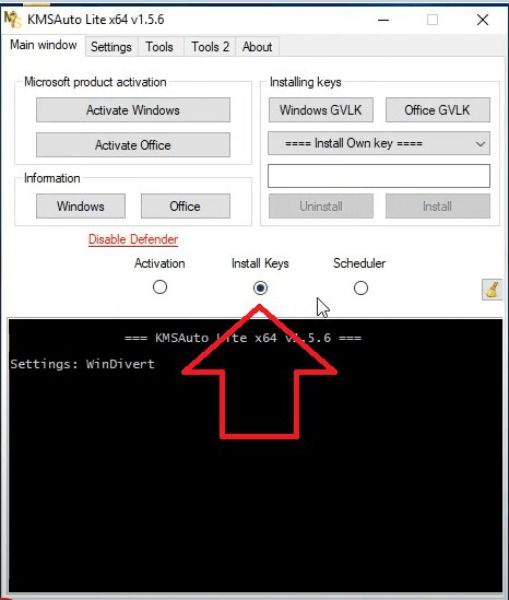
Bước 3: Trong Information, chọn Windows để kích hoạt.
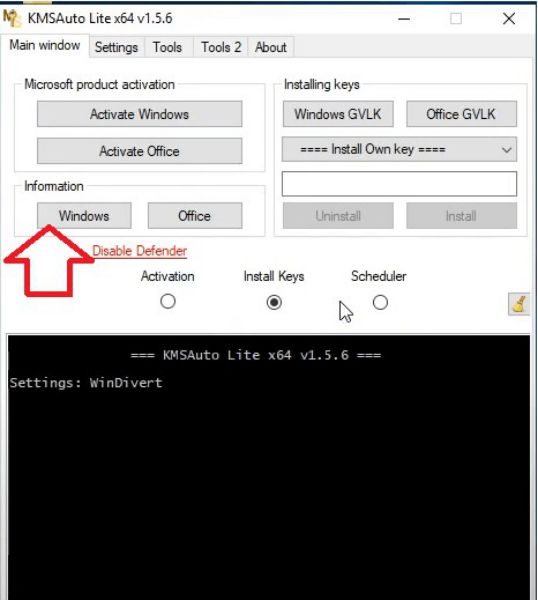
Lựa chọn phiên bản phù hợp
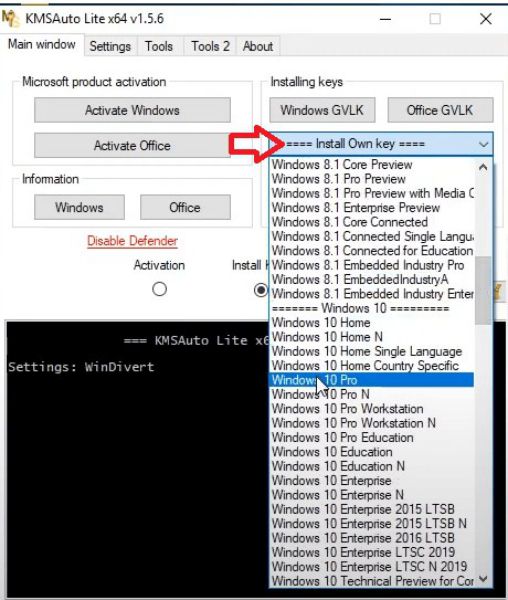
Chọn Install để tiến hành cài đặt key.
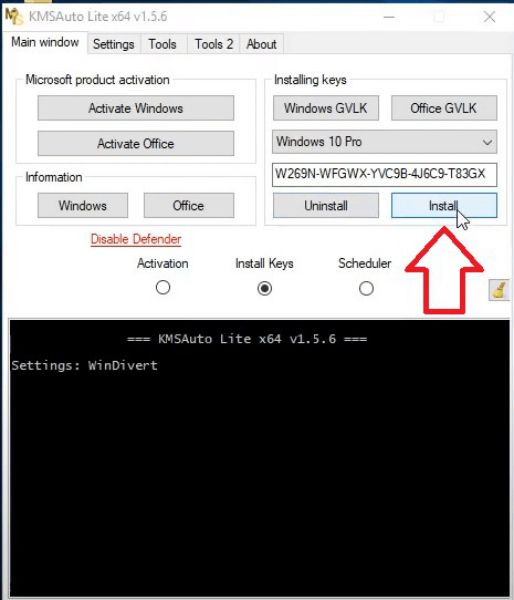
Sau đó, bạn chọn Active Windows để kích hoạt Windows.
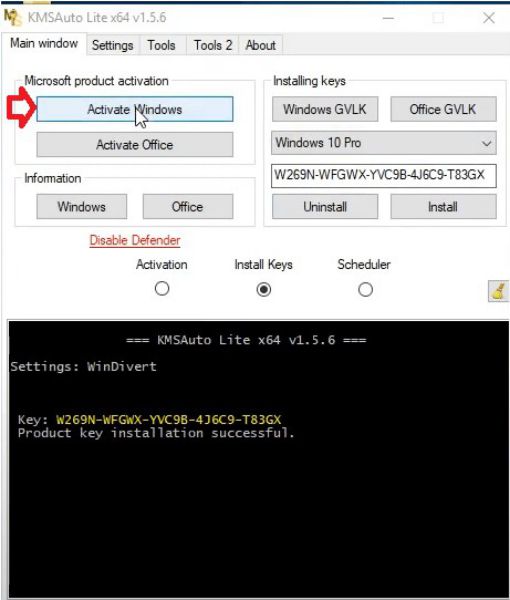
Quá trình kích hoạt diễn ra. Sau đó bạn có thể thoát khỏi tiện ích KmsAuto này.
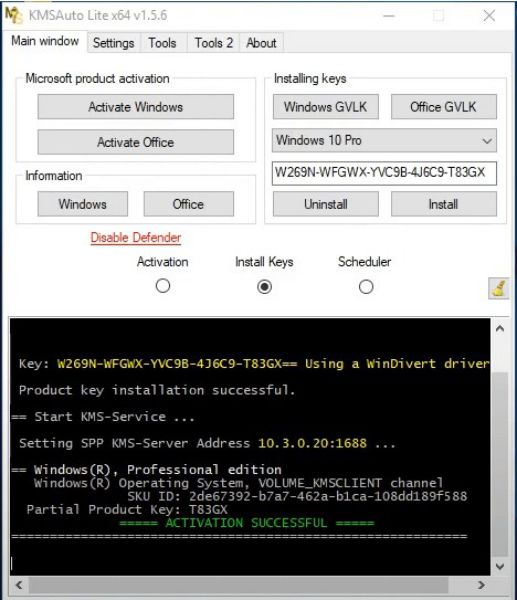
Để kích hoạt Office, thay vì chọn Windows ở bước 3 bạn lựa chọn Office.
Trên đây là cách sử dụng tiện ích KmsAuto để kích hoạt Microsoft Office và Windows một cách đơn giản. Hy vọng bài viết đã giúp bạn biết cách cài đặt và sử dụng tiện ích vô cùng tiện lợi này.
 CÀI ĐẶT PHẦN MỀM Thư viện những phần mềm hữu ích
CÀI ĐẶT PHẦN MỀM Thư viện những phần mềm hữu ích


